win10关闭自动更新在哪里
分类:win10教程 发布时间:2022-08-30 10:40:34
windows10系统的自动更新功能想必让许多小伙伴都头疼了,而且系统更新比较慢,会影响我们的工作或者平时的使用。那么win10自动更新功能如何关闭呢?下面我们来看看win10关闭自动更新的方法步骤吧。
工具/原料:
系统版本:windows10系统
品牌型号:联想拯救者Y7000P
方法/步骤:
1、按下win+i组合键,打开windows设置,点击更新和安全。
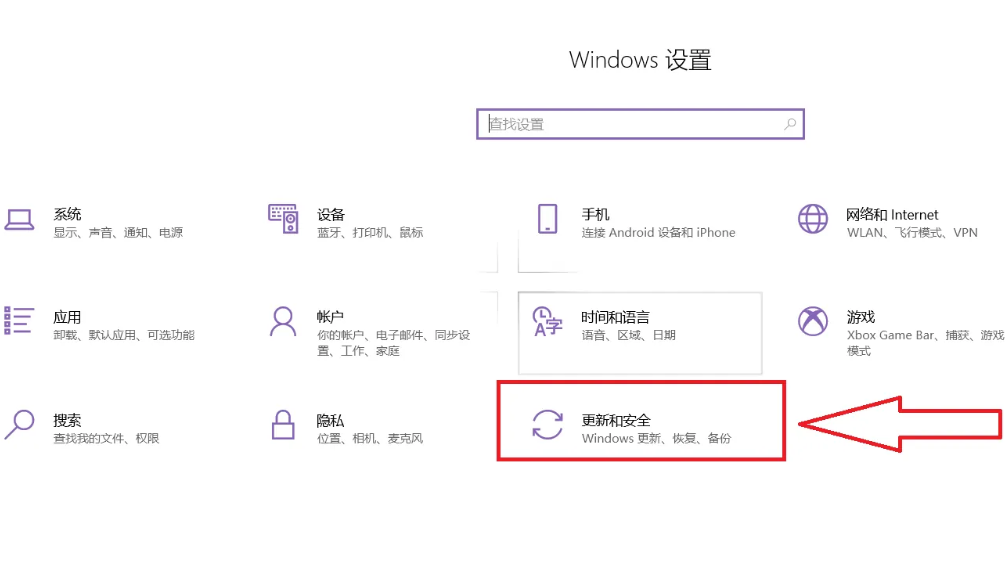
2、然后选择windows更新。
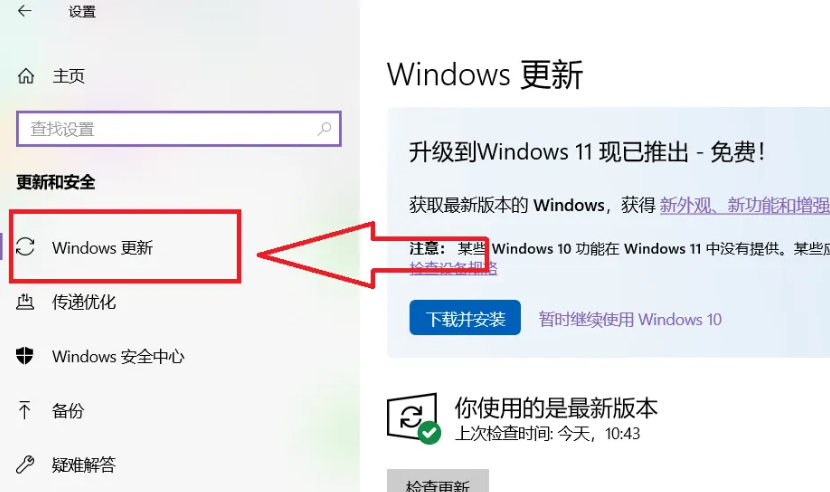
3、在弹出的窗口中,点击高级选项。
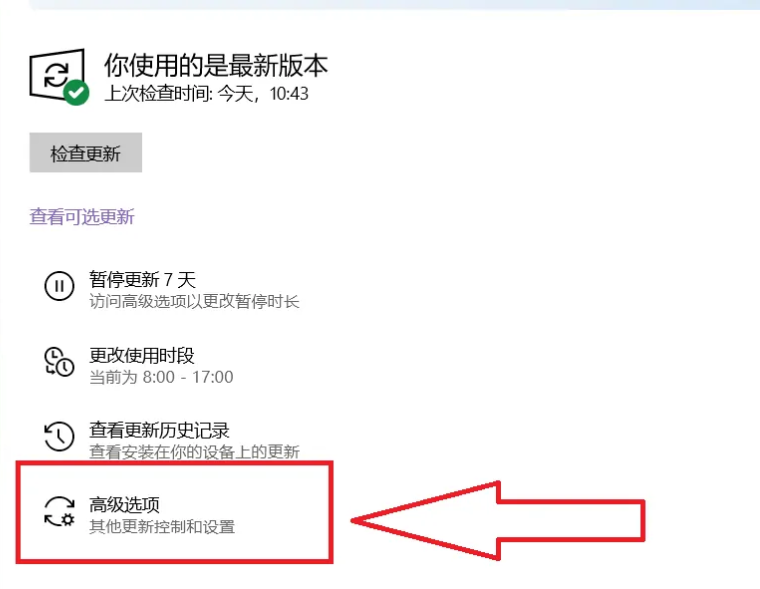
4、进入到高级选项,关闭更新选项下的所有按钮。
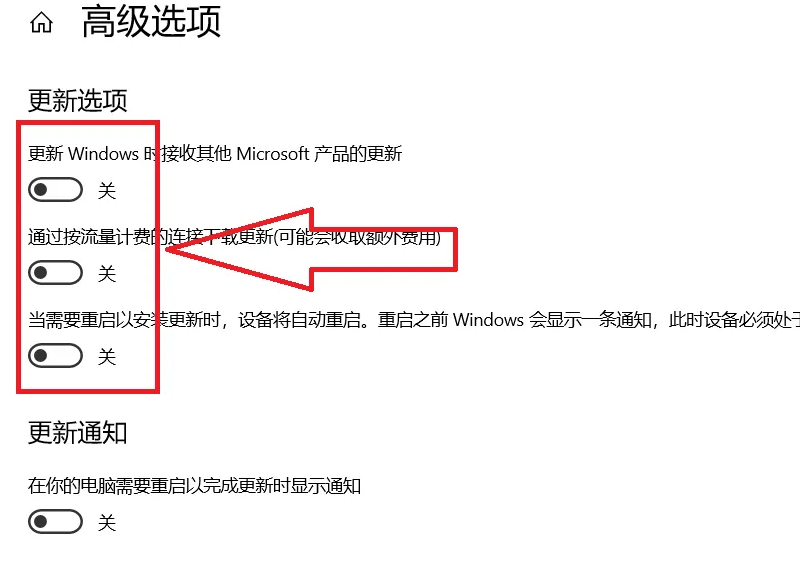
总结:
1、打开设置,进入更新和安全;
2、在windows更新下点击高级选项;
3、关闭所有更新选项。






 立即下载
立即下载





 魔法猪一健重装系统win10
魔法猪一健重装系统win10
 装机吧重装系统win10
装机吧重装系统win10
 系统之家一键重装
系统之家一键重装
 小白重装win10
小白重装win10
 杜特门窗管家 v1.2.31 官方版 - 专业的门窗管理工具,提升您的家居安全
杜特门窗管家 v1.2.31 官方版 - 专业的门窗管理工具,提升您的家居安全 免费下载DreamPlan(房屋设计软件) v6.80,打造梦想家园
免费下载DreamPlan(房屋设计软件) v6.80,打造梦想家园 全新升级!门窗天使 v2021官方版,保护您的家居安全
全新升级!门窗天使 v2021官方版,保护您的家居安全 创想3D家居设计 v2.0.0全新升级版,打造您的梦想家居
创想3D家居设计 v2.0.0全新升级版,打造您的梦想家居 全新升级!三维家3D云设计软件v2.2.0,打造您的梦想家园!
全新升级!三维家3D云设计软件v2.2.0,打造您的梦想家园! 全新升级!Sweet Home 3D官方版v7.0.2,打造梦想家园的室内装潢设计软件
全新升级!Sweet Home 3D官方版v7.0.2,打造梦想家园的室内装潢设计软件 优化后的标题
优化后的标题 最新版躺平设
最新版躺平设 每平每屋设计
每平每屋设计 [pCon planne
[pCon planne Ehome室内设
Ehome室内设 家居设计软件
家居设计软件 微信公众号
微信公众号

 抖音号
抖音号

 联系我们
联系我们
 常见问题
常见问题



